计算机飞塔如何配置SSLVPN.docx
《计算机飞塔如何配置SSLVPN.docx》由会员分享,可在线阅读,更多相关《计算机飞塔如何配置SSLVPN.docx(21页珍藏版)》请在冰豆网上搜索。
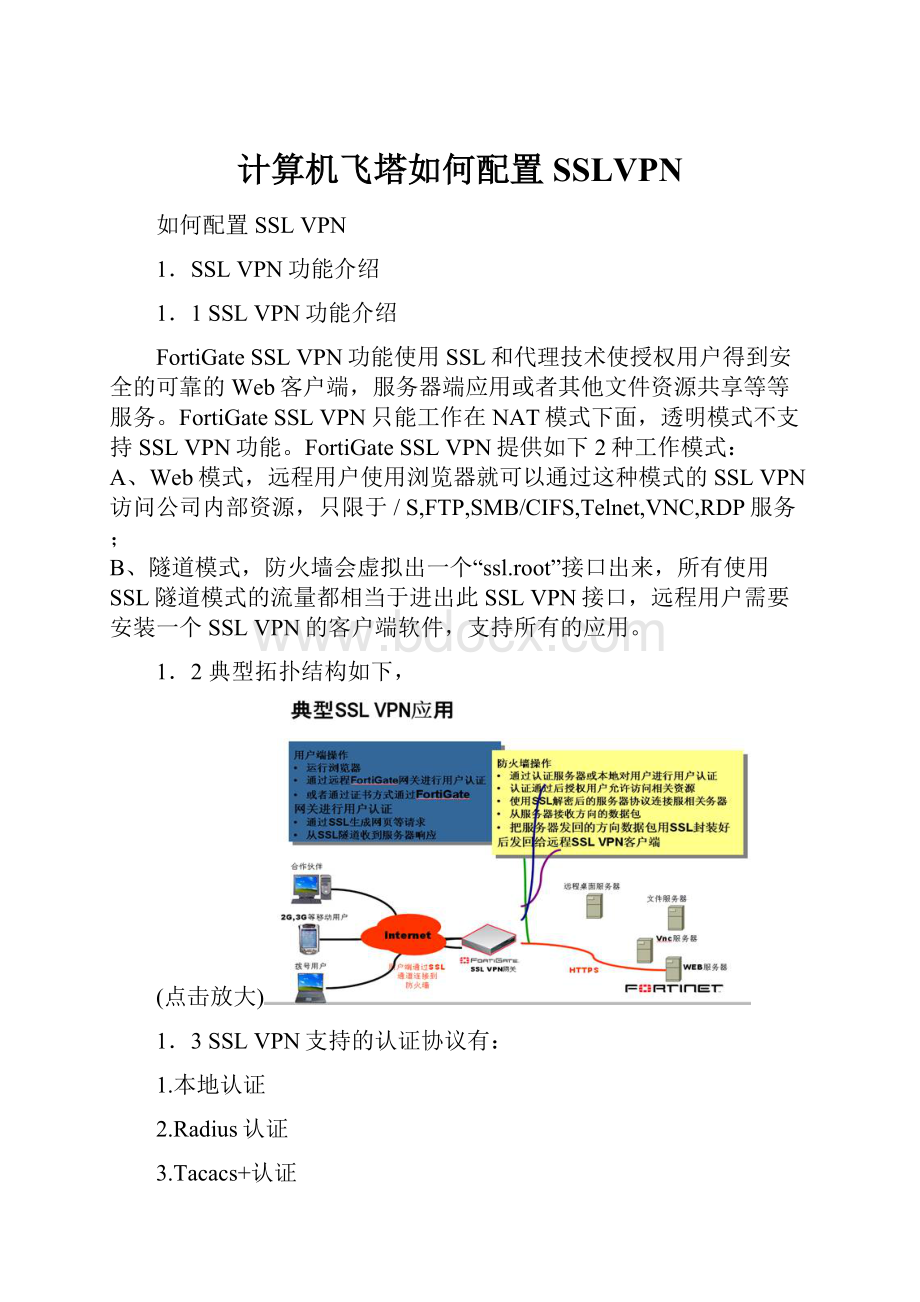
计算机飞塔如何配置SSLVPN
如何配置SSLVPN
1.SSLVPN功能介绍
1.1SSLVPN功能介绍
FortiGateSSLVPN功能使用SSL和代理技术使授权用户得到安全的可靠的Web客户端,服务器端应用或者其他文件资源共享等等服务。
FortiGateSSLVPN只能工作在NAT模式下面,透明模式不支持SSLVPN功能。
FortiGateSSLVPN提供如下2种工作模式:
A、Web模式,远程用户使用浏览器就可以通过这种模式的SSLVPN访问公司内部资源,只限于/S,FTP,SMB/CIFS,Telnet,VNC,RDP服务;
B、隧道模式,防火墙会虚拟出一个“ssl.root”接口出来,所有使用SSL隧道模式的流量都相当于进出此SSLVPN接口,远程用户需要安装一个SSLVPN的客户端软件,支持所有的应用。
1.2典型拓扑结构如下,
(点击放大)
1.3SSLVPN支持的认证协议有:
1.本地认证
2.Radius认证
3.Tacacs+认证
4.LDAP认证
5.PKI证书认证
6.WindowsAD认证
1.4SSLVPN和IPSECVPN比较
SSLVPN IPSECVPN
1.主要针对漫游用户 主要用于站点直接
2.基于Web应用 基于IP层的安全协议
3.主要应用于2点直接VPN连接 主要应用于多点,构建VPN网络
4.有浏览器就可以使用 需要安装特定的IPSECVPN客户端软件
5.基于用户的访问控制策略 主要是基于站点的访问控制策略
6.没有备份功能 具有隧道备份和连接备份功能
2.Web模式配置
Web模式配置大概需要如下几个步骤:
1.启用SSLVPN;
2.新建SSLVPN用户
3.新建SSLVPN用户组
4.建立SSLVPN策略
下面我们具体介绍一下Web模式的详细配置。
2.1启用SSLVPN
打开Web浏览器登陆防火墙,进入虚拟专网---->SSL---->设置,勾上“启动SSL-VPN”,其他配置根据需要修改或使用默认配置就可以了,如下图:
(点击放大)
2.2新建SSLVPN用户
进入设置用户---->本地,点击“新建”按钮新建一个本地用户,用户类型我们同时可以支持本地用户,Radius用户,Tacacs+用户,LDAP用户等等,这里我们只使用本地用户举例,如下图:
(点击放大)
2.3新建SSLVPN用户组
进入设置用户---->用户组,点击“新建”按钮新建一个SSL类别的用户组,可用成员选择上面新建的用户成员,启动Web应用里面可以选择上需要开通的SSLVPN服务,其他默认设置就可以了,如下图所示:
(点击放大)
2.4建立SSLVPN策略
进入防火墙---->策略,新建一条防火墙策略,源接口是SSLVPN用户端所连接的接口,源地址可以是任意,目的接口是服务器所连接的接口,目的地址可以是只能允许访问的服务器地址段或任意服务器地址,模式是:
SSL-VPN,可用组选择刚刚建立的SSLVPN类型的用户组就可以了,具体如下图显示:
(点击放大)
FortiGate防火墙模式使用的SSLVPN的端口是10443,这样,就可以从外网通过s:
//防火墙外网口地址:
10443登陆到防火墙Web模式的SSLVPN入口,通过防火墙认证后使用SSLVPN访问内网服务器资源了。
2.5如何设置防火墙默认的SSLVPN登陆端口,具体如下:
(点击放大)
2.6登陆SSLVPNWeb模式后的界面如下:
3.隧道模式配置
隧道模式的SSLVPN配置必须在Web模式配置完的机场上才能进行,大概步骤如下:
1.配置Web模式SSLVPN;
2.打开Web浏览器登陆防火墙,进入虚拟专网---->SSL---->设置,设置“通道IPX围”;
3.进入设置用户---->用户组,编辑Web模式下建立的SSLVPN用户组,在“SSL-VPN用户组选项”里面启用“启动SSL-VPN通道服务”
4.配置相关的隧道模式SSLVPN防火墙策略
5.配置相关的隧道模式SSLVPN静态路由
这里不在累述Web模式SSLVPN配置步骤,如下配置步骤是在Web模式SSLVPN已经配置完成的基础上进行的,具体步骤下面详细描述:
3.1修改SSLVPN设置
进入虚拟专网---->SSL---->设置,配置隧道模式SSLVPN的客户端使用的地址X围,如下图示:
(点击放大)
3.2修改SSLVPN用户组
进入设置用户---->用户组,编辑Web模式下建立的SSLVPN用户组,在“SSL-VPN用户组选项”里面启用“启动SSL-VPN通道服务”,如下图示:
(点击放大)
3.3配置相关的隧道模式SSLVPN防火墙策略
防火墙移用隧道模式SSLVPN之后,系统会虚拟出一个“ssl.root”接口出来,所有使用SSL隧道模式的流量都相当于进出此SSLVPN接口,对应的ssl.root接口可以在防火墙---->策略里面找到。
进入防火墙---->策略,点击“新建”按钮新建一条防火墙策略,按如下配置设置:
1.源接口:
ssl.root
2.源地址:
SSL隧道模式分配的通道IPX围
3.目的接口:
服务器所在的接口
4.目的地址:
允许SSLVPN客户端访问的服务器资源等
5.时间表:
根据需要配置
6.服务:
允许SSLVPN客户端访问的服务器服务
7.模式:
ACCEPT
8.NAT等所有其他选项可以根据具体需要配置
具体参加下图示配置:
(点击放大)
如果有反向的从服务器端到SSLVPN客户端的访问需求的话,可以同时建立一条方向的防火墙策略以允许服务器到客户端的访问,如下图示:
(点击放大)
3.4配置相关的隧道模式SSLVPN的静态路由
防火墙虚拟的“ssl.root”接口时不会自动创建目的是ssl.root接口的路由,所以需要手工添加一条目的地址是SSLVPN虚拟接口通道IP地址X围的静态路由,如下图示:
(点击放大)
3.5如何在客户端启用SSLVPN隧道模式
3.5.1从外网通过s:
//防火墙外网口地址:
10443登陆到防火墙Web模式的SSLVPN入口,进入到SSLVPNWeb模式界面下面,如下图显示:
(点击放大)
3.5.2点击左上角的“激活SSL-VPN通道模式”,如下图显示:
可以看到“LinkStatus”显示成“Up”,并且有显示通过SSLVPN隧道收发的字节数,同时会在客户端操作系统里面虚拟出一个Fortinet的网络连接来,表示SSLVPN隧道已经建立并且可以被客户端使用了,
(点击放大)
3.5.3SSLVPN隧道启动前后客户端系统路由表的变化
SSLVPN隧道启动之前的系统路由表
(点击放大)
SSLVPN隧道启动之后的系统路由表
(点击放大)
3.6关于隧道模式的SSLVPN的通道分割功能
3.6.1通道分割模式启动后客户端路由表的变化
上面我们建立的是隧道模式SSLVPN的完全隧道方式(FullTunnel),在这种模式下当客户端SSLVPN隧道启动后系统会虚拟出一条默认网关路由指向防火墙,这样的话所有从客户端出去的数据包都会通过SSLVPN隧道发送给防火墙无论数据包是否是连接到内网服务器的。
FortiGate防火墙还支持另外一种方式的隧道模式SSLVPN叫做通道分割方式(SplitTunnel),这种模式下,客户端在SSLVPN隧道启动的时候只会在客户端虚拟出一条到达SSLVPN服务器方向的一条静态路由,系统原来的默认网关不会被更改,这样的话从客户端发起的连接只有连向SSLVPN服务器端路由时才会通过SSLVPN隧道传送到防火墙,其它的所有非SSLVPN应用的数据包仍然会通过客户端系统原来的网关转发,以达到通道分割的目的,在上面相同的网络结构下面只是启动了通道分割功能的情况下,在客户端系统种SSLVPN隧道启动之后的系统路由表如下显示:
(点击放大)
客户端系统默认网关是172.22.6.1仍然没有被修改,SSLVPN隧道启动后只是增加了一条到达服务器网络(192.168.12.0)的静态路由,下一跳是防火墙(10.254.254.1,也就是SSLVPN隧道分配给客户端的IP地址):
192.168.12.0 255.255.255.0 10.254.254.1 10.254.254.1 1
需要增加的SSLVPN部分的配置是,第一步,修改SSLVPNWeb模式下面的那条防火墙策略的目的地址,明确指向需要发布给客户端访问的服务器地址X围,如下图显示,我们要把FinaceNetwork的服务器路由(192.168.12.0/24)发布给SSLVPN客户端,那么对应的SSL-VPN策略目的地址就是FinaceNetwork(192.168.12.0/24),有多个目的路由需要发布只要添加多个目的地址就可以了:
(点击放大)
第二步,修改SSLVPN用户组,进入设置用户à用户组编辑前面定义好的SSLVPN类型的用户组,打开“SSL-VPN用户组选项”在启动SSL-VPN通道服务à允许通道分割前面打上勾就行了,如下图显示:
(点击放大)
3.6.2通道分割功能下面可以基于用户组的IP地址分配功能
同时,进入设置用户à用户组编辑前面定义好的SSLVPN类型的用户组,打开“SSL-VPN用户组选项”在启动SSL-VPN通道服务à允许通道分割启用之后,下面的“对该组限制通道的IP地址X围”指的是可以根据不同的用户组来分配给不同的IP地址空间,那么在这个用户组的用户通过防火墙的认证后防火墙分配下去的IP地址X围就将是这里配置的而不是“虚拟专网->SSL->通道X围”里面配置的,它优先级高最高,如下图显示:
(点击放大)
这时候客户端启动SSLVPN隧道后的主机路由表如下显示:
(点击放大)
对应的配置,需要在防火墙路由里面添加一条静态路由到192.168.212.0/24的出接口是ssl.root。
4.SSLVPN客户端
我们同时提供Windows、Linux和Mac版本的SSLVPN客户端软件,具体如下详细描述。
4.1Windows下面的SSLVPN客户端
Windows版本的SSLVPN客户端有2种格式安装包可以选择,分别是.msi和.exe。
在通过浏览器登陆到防火墙Web模式的SSLVPN界面里面去下载,登陆上Web模式后防火墙会检测客户端机器是否已经安装了SSLVPN客户端软件,如果没有安装或安装的SSLVPN客户端版本太低的话,登陆过后的Web模式界面里面会有提示要求用户下载新版本的SSLVPN客户端软件安装,并有下载地址。
用户需要退出Web模式的SSLVPN界面才可以启动SSLVPN客户端软件,界面如下:
SSLVPN客户端软件同时支持用户名密码+证书的认证方式,如果在“虚拟专网-->SSL-->设置”里面启用了“要求客户端认证”的话,隧道模式登陆时候必须同时提供客户证书才能通过防火墙的认证,这个证书可以打开IE浏览器,进入到工具-->Internet选项-->内容-->证书里面导入客户端正式,之后再打开SSLVPN客户端软件时可以自动选上之前从IE浏览器里面导入的证书。
如果没有启用“要求客户端认证”的话和Web模式下认证是一样的只需要提供用户名和密码就可以了。
4.2Linux/Mac下面的SSLVPN客户端
Linux/Mac环境下面不支持Web模式的SSLVPN登陆方式,只能通过SSLVPN客户端软件登陆SSLVPN,同时也不支持自动客户端软件安装检测和从防火墙Web模式的界面里面下载SSLVPN客户端软件,只能从support.fortinet里面下载。
如下显示Linux环境下SSLVPN客户端登陆界面:
同时,如果要是证书认证方式,客户端证书只能手工上传到客户端上。
客户端可以通过代理服务器和防火墙建立SSLVPN隧道,打开“AdvancedSetting”可以配置代理服务器等设置,如下显示:
5.FortiGate4.0新功能介绍
FortiGate4.0版本里面的SSLVPN模块有非常多的优化,下面具体描述。
5.1新的FortiGate4.0防火墙SSLVPN登陆界面设置
FortiGate4.0版本Web模式登陆登陆界面增加Widget,Theme和Layoutstyle配置,同时把SSLVPN通道分割模式配置,启动Web应用,主机检测及清理缓存和SSL标签及重定向URL都全部都移到独立的SSLVPN界面里面配置了。
5.1.1大体上的界面配置如下:
在FortiGate3.0版本里面,SSLVPN的Web登陆界面是在SSLVPN用户组里面配置的,而且界面里面的内容和结构都是固定的不能被修改,到了FortiGate4.0版本,我们把SSLVPN的Web登陆界面里面的登陆内容独立出来到“虚拟专网->SSL->界面”里面,这里可以定义不通的Web登陆界面,定义完了之后可以被用户组来引用。
如下图显示:
(点击放大)
用户组里面引用对应的界面:
(点击放大)
5.1.2如何配置Web模式登陆界面的风格和布局模式(ThemeandLayout)
进入虚拟专网->SSL->界面,新建一个界面,可以看到如下图显示配置,
1.可以选择三种不同的Web风格:
蓝色,桔色和灰色;
2.可以选择两种不通的布局风格:
单排布局和2排布局。
(点击放大)
5.1.3配置Widget
可以添加如下四种Widget:
连接状态信息块,通道模式配置块,书签块和连接工具块,如下图显示:
(点击放大)
5.1.4如何配置SSLVPN的Web模式应用程序控制
有2地方可以配置,如下图显示:
(点击放大)
5.1.5SSLVPN界面配置里面的高级选项
进入虚拟专网->SSL->界面->Setting->Advanced,可以配置如下高级选项:
1.AV/FW检查,检查客户端是否安装有AV或FW软件;
2.主机操作系统补丁检查功能,检查客户端机器的补丁是否是最新的;
3.Cache清除功能;
4.重定向URL设置功能;
5.虚拟桌面功能。
如下图显示:
(点击放大)
5.1.5.1AV/FW检查
1.如果启用此功能,如果客户端机器没有安装单机版的防火墙和杀毒软件的话,防火墙会拒绝客户端连接SSLVPN
2.目前支持的操作系统仅限于:
WindowsXP和WindowsVista
应用举例:
如果配置
1.ClientCheckType为Third-party
2.ClientCheck:
AV/FW
那么
1.一台WindowsXP机器客户端安装了Norton2009版本的AV/FW软件后可以成功的连接到FortiGate的SSLVPN;
2.一台没有安装任何单机防火墙和杀毒软件的机器将不能通过FortiGate的SSLVPN的认证。
防火墙支持的AV/FW产品检查列表如下:
NortonInternetSecurity2006
TrendMicroPC-cillin
McAfee
SophosAnti-virus
PandaPlatinum2006InternetSecurity
F-Secure
SecureResolutions
CatComputerServies
AhnLab
Kaspersky
ZoneAlarm
5.1.5.2主机操作系统补丁检查功能
可以检查终端用户操作系统安装的系统补丁是否是在允许的X围内的,目前支持的操作系统只有WindowsXP和Windows2000。
应用举例:
如果配置,启用WindowsXP检查功能,最新补丁级别是3,容忍度是0
那么,用户WindowsXP机器只安装的SP2补丁将不能通过防火墙认证。
5.1.5.3Cache清除功能
如果防火墙SSLVPN启用了这个功能,终端用户在关闭SSLVPN连接的时候防火墙会自动清除客户端的SSLVPN相关的连接信息;
目前这个功能只能支持Windows系统里面的IE和Firefox浏览器。
5.1.5.4重定向URL设置功能
如果启用了这个功能,在用户登陆到Web模式的SSLVPN界面之后,防火墙会把重定向的URL页面同时推送给客户端。
6.其他关于SSLVPN的功能
6.1SSLVPN用户监控
进入设置用户->性能->SSL,当有SSLVPN用户登陆上来的时候可以实时监控到SSLVPN用户的活动状态,如下图显示:
(点击放大)
6.2用户认证超时和通讯超时时间
系统的连接计时器对SSL连接是无效的,SSL连接的超时时间需要单独设置,可以设置用户认证超时和通讯超时时间,如下配置,只能在命令行下面进行:
Configurevpnsslsetttings;
setidle-timeout
setauth-timeout
6.3常用的SSLVPN诊断命令
1.diagdebugapplicationsslvpn-1
2.diagsnifferpacketany'port10443'4